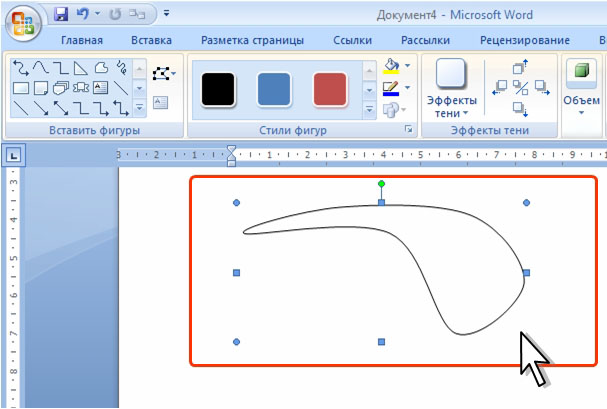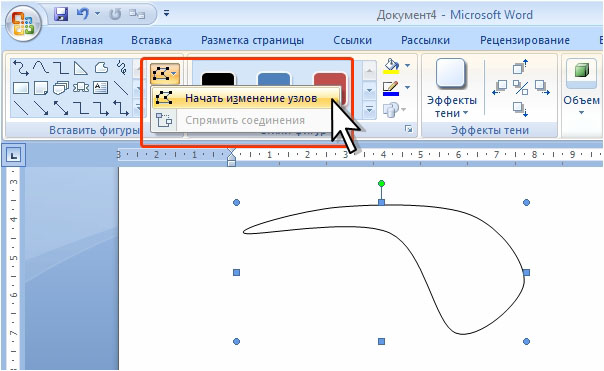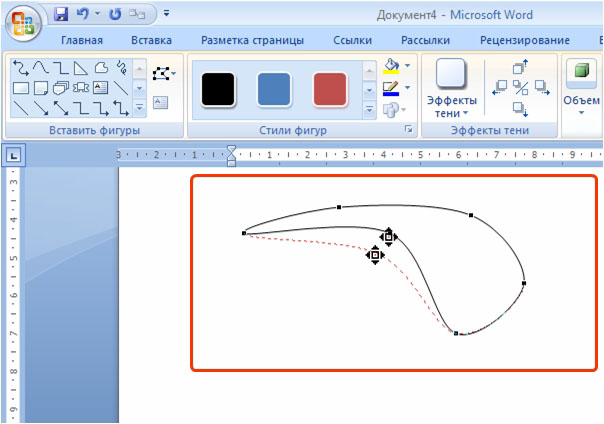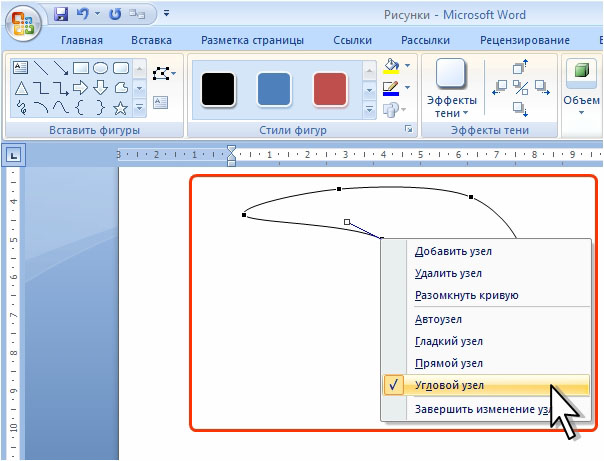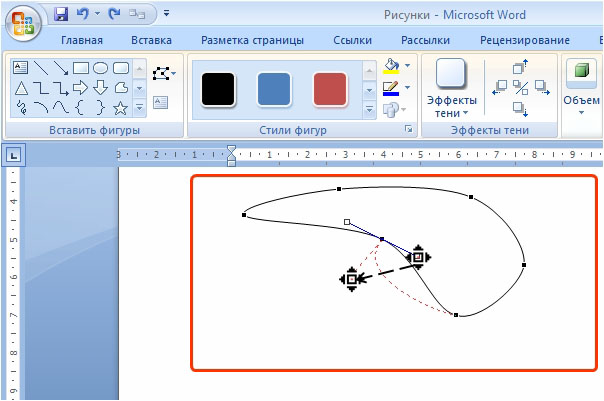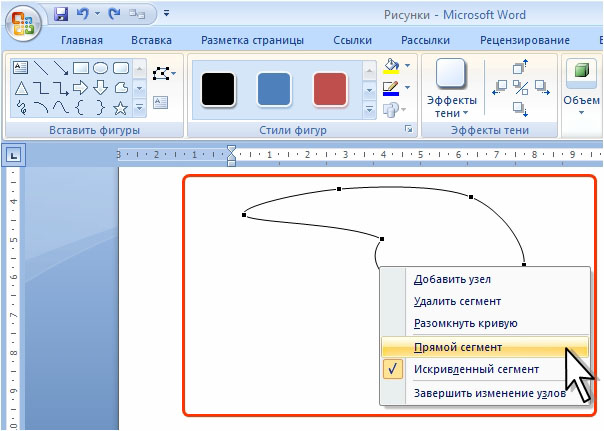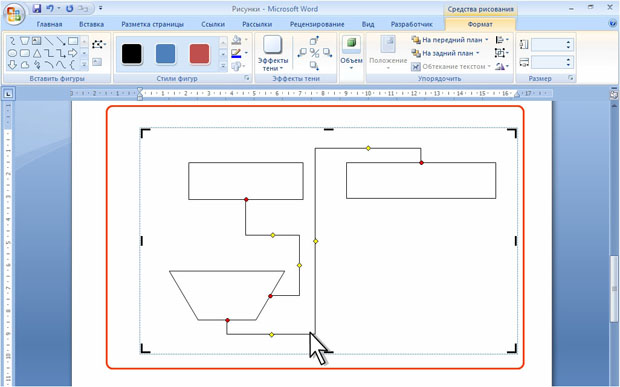Создание рисунков
Уровень 2. Особенности использования некоторых фигур
Полилинии
Рисование полилинии
Чтобы нарисовать фигуру, содержащую и прямые, и скругленные сегменты в группе Иллюстрации вкладки Вставка щелкните по кнопке Фигуры и в разделе Линии нажмите кнопку Полилиния (см. рис. 5.62)
Указатель мыши в документе будет выглядеть как небольшой крестик.
Чтобы нарисовать прямой сегмент, щелкните в одном месте, переместите указатель мыши в другое, а затем щелкните еще раз.
Чтобы нарисовать кривую линию перемещайте указатель мыши при нажатой левой кнопке мыши. При этом указатель на экране примет вид карандаша.
Чтобы завершить линию, выполните одно из следующих действий:
- Чтобы оставить фигуру незамкнутой, сделайте двойной щелчок мыши в любой момент ( рис. 5.80).
- Чтобы замкнуть линию, щелкните рядом с ее начальной точкой.
Полилинию, состоящую из кривых, можно нарисовать с помощью кнопки Кривая (см. рис. 5.62).
Щелкните в месте, где необходимо начать кривую, переместите указатель мыши, затем щелкните еще раз и продолжайте перемещать указатель и щелкать мышью для прорисовывания нужной линии.
Чтобы завершить линию, выполните одно из следующих действий:
- Чтобы оставить фигуру незамкнутой, сделайте двойной щелчок мыши в любой момент.
- Чтобы замкнуть линию, щелкните рядом с ее начальной точкой ( рис. 5.82).
Изменение полилинии
С полилинией можно выполнять все те же действия, что и с остальными фигурами.
Но кроме этого, для полилинии можно изменять отдельные элементы: вершины и сегменты. Вершина фигуры - это точка, отображающаяся черным цветом, где заканчивается кривая, или точка в фигуре с полилиниями, где соединяются два сегмента линии
- Выделите полилинию.
- В группе Вставить фигуры вкладки Формат нажмите кнопку Изменить фигуру и выберите команду Начать изменение узлов ( рис. 5.83).
- Перетащите узел для изменения формы полилинии ( рис. 5.84).
- Для изменения характера узла щелкните по нему правой кнопкой мыши и в контекстном меню выберите нужный тип ( рис. 5.85).
- После этого можно переместить маркер узла для изменения характера сопряжения сегментов линии ( рис. 5.86).
- Для удаления узла щелкните по нему мышью при нажатой клавише CTRL.
- Для добавления узла щелкните по линии мышью в том месте, куда требуется добавить узел.
- Для изменения сегмента полилинии щелкните по нему правой кнопкой мыши и в контекстном меню выберите нужный тип ( рис. 5.87).
- Для удаления сегмента щелкните по нему правой кнопкой мыши и в контекстном меню выберите команду Удалить сегмент (см. рис. 5.87). Полилиния станет разомкнутой. Удалить сегмент можно только у замкнутой полилинии.
- Для того чтобы разомкнуть полилинию щелкните по узлу или сегменту правой кнопкой мыши и в контекстном меню выберите команду Разомкнуть кривую (см. рис. 5.85 и рис. 5.87).
Соединительные линии
Соединительные линии - это линии, у которых есть точки соединения на концах линий и которые остаются связанными с присоединяемыми фигурами ( рис. 5.88).
Соединительные линии могут связывать фигуры только расположенные в Полотне (см. рис. 5.88).
Чтобы нарисовать линию, соединяющую фигуры, на первой фигуре наведите указатель мыши на место, где будет присоединена соединительная линия, и щелкните мышью, затем наведите указатель мыши на другую фигуру и еще раз щелкните мышью. Места соединений обозначаются небольшими синими точками, если провести указателем мыши по фигуре.
В отличие от обычных линий, соединительные линии имеют красные маркеры в местах присоединения к фигурам.